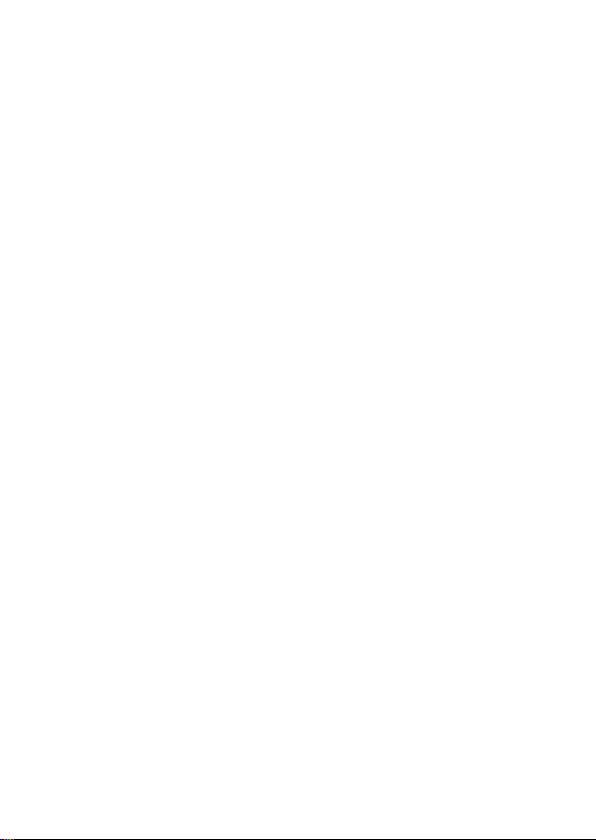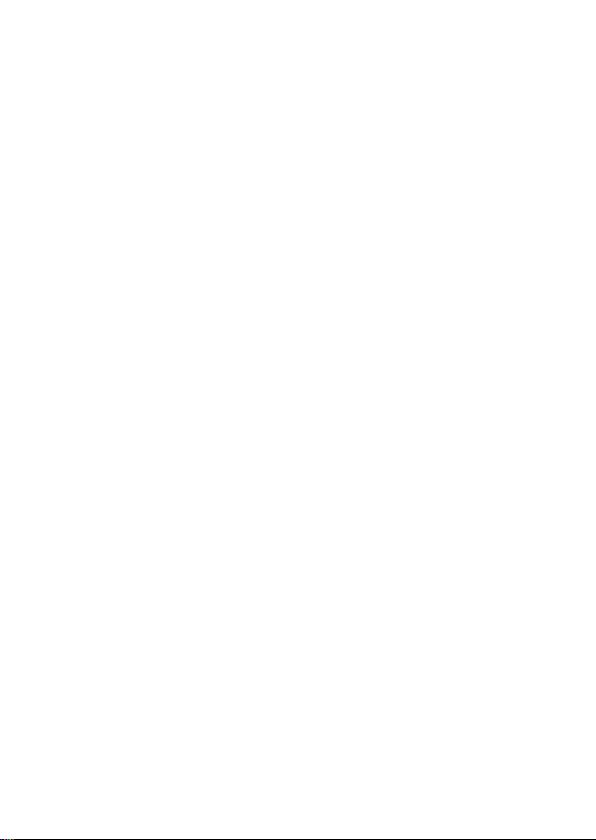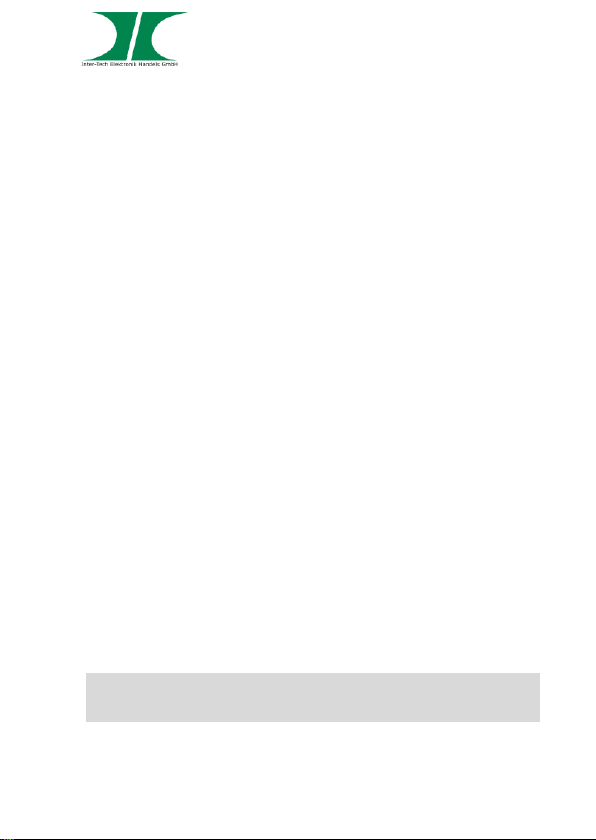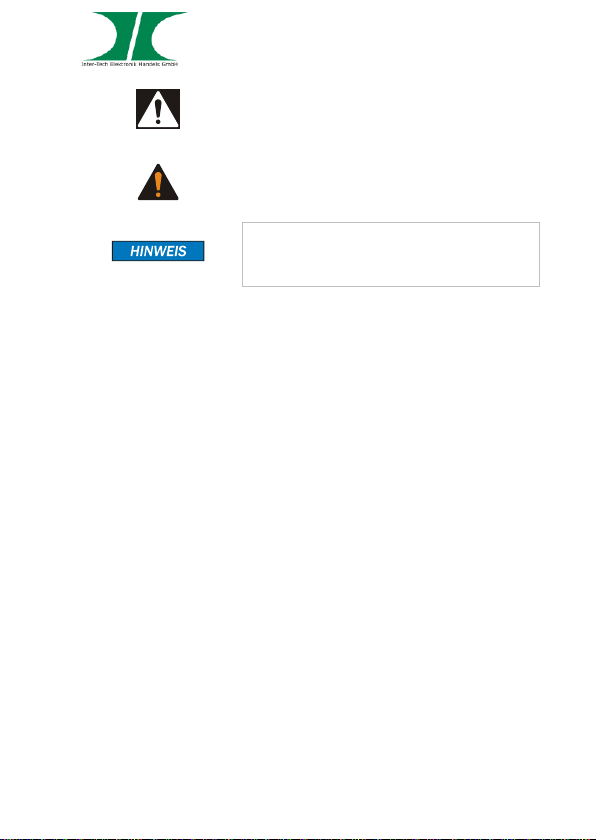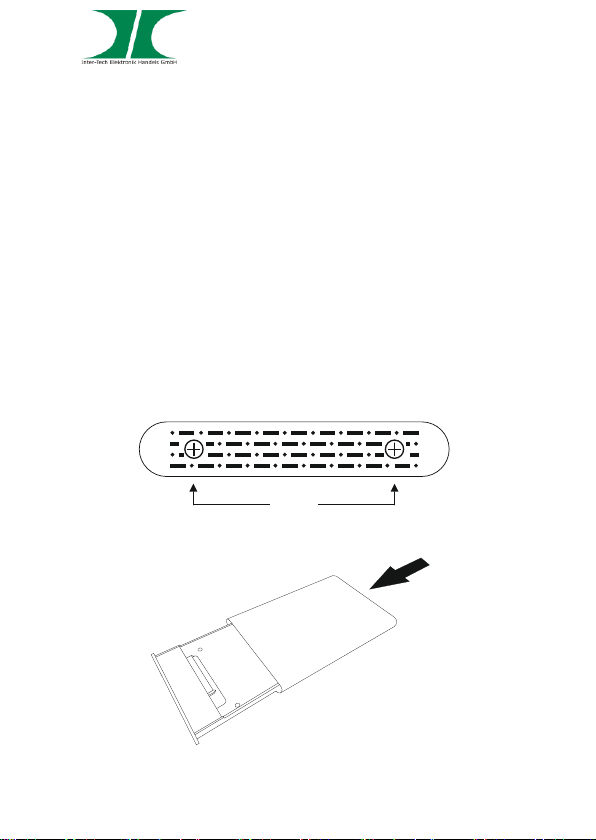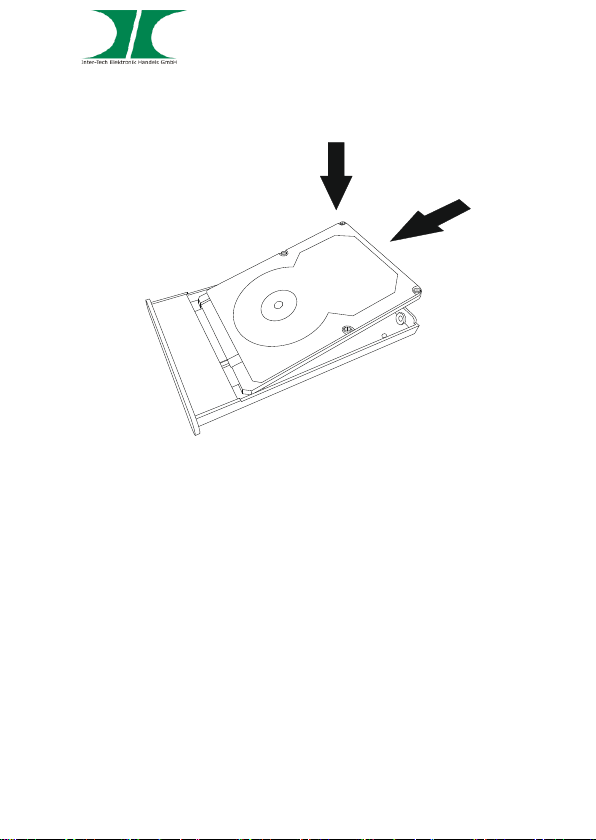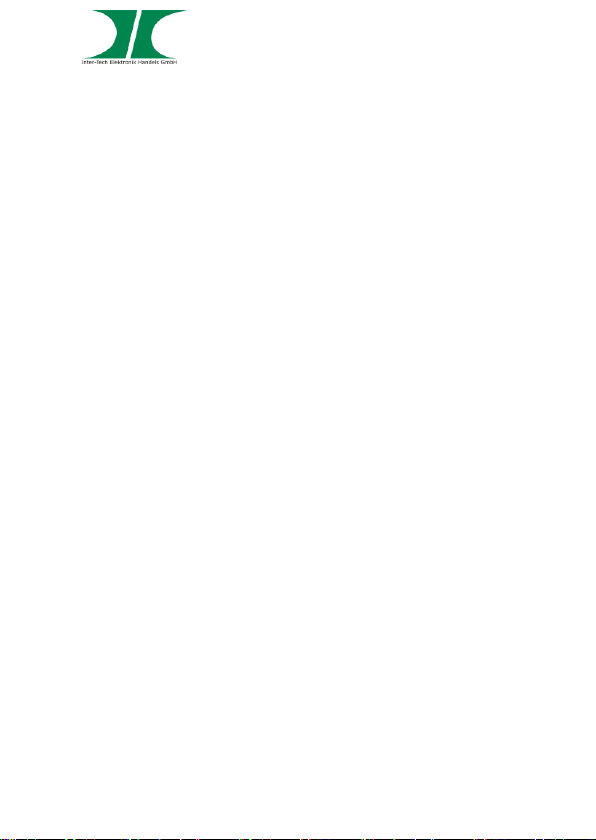Handbuch GD-25010 26.03.2021
Seite 10 von 24
9. Trennen Sie nicht die Verbindung zwischen Computer und
externem Festplattengehäuse solange Sie Daten übertragen.
In diesem Fall gehen die übertragenen Daten verloren.
Wenn Sie eine unformatierte Festplatte nutzen, muss diese vor
der Verwendung erst formatiert und partitioniert werden. Bauen
Sie sie dazu wie oben beschrieben in das Festplattengehäuse ein
und starten Sie die Datenträgerverwaltung Ihres Computers.
Wenn Sie sich mit diesen Schritten nicht auskennen fragen Sie
bitte einen Fachmann um Hilfe, da beim Formatieren des falschen
Datenträgers Ihr Betriebssystem beschädigt werden kann oder
wichtige Daten gelöscht werden können.
5 FAQ
1. Das Gerät wird nicht im Computer angezeigt?
a) Ist das USB Kabel angeschlossen?
Prüfen Sie ob das USB Kabel sowohl am Festplattengehäuse
als auch am Computer richtig eingesteckt ist.
Ziehen Sie das USB Kabel nochmals komplett raus und
verbinden Sie es erneut mit dem Festplattengehäuse und
Ihrem Computer.
b) Ist die eingelegte Festplatte formatiert und partitioniert?
Wenn Sie eine neue, unbenutzte Festplatte in das
Festplattengehäuse einbauen muss diese zuerst formatiert
und partitioniert werden bevor sie im Dateimanager angezeigt
wird.
c) Ist die verwendete Festplatte funktionstüchtig?
Prüfen Sie ob die Festplatte funktionstüchtig ist indem Sie sie
direkt in Ihrem Computer testen, in ein anderes externes
Festplattengehäuse einbauen und dieses mit dem Computer
verbinden oder eine andere bewusst, funktionstüchtige